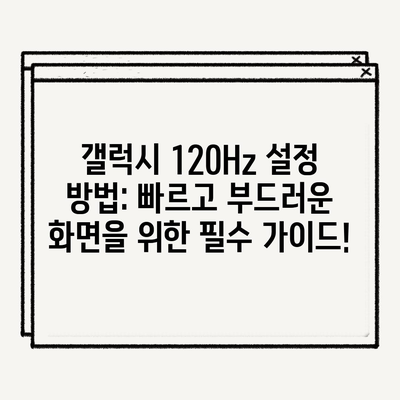갤럭시 120hz 설정 방법
갤럭시 스마트폰의 120Hz 설정 방법을 알아보겠습니다. 최근 출시되는 갤럭시 스마트폰 중 상당수는 120Hz 주사율을 지원하며, 이를 통해 부드러운 화면 전환과 보다 나은 사용자 경험을 제공하고 있습니다. 주사율이란 화면이 1초 동안 몇 번 업데이트되는지를 나타내며, 주사율이 높을수록 더 매끄러운 화면을 경험할 수 있습니다. 갤럭시 120Hz 설정 방법을 제대로 이해하면 스마트폰의 성능을 최대한 활용할 수 있습니다.
갤럭시 120Hz 주사율의 이점
120Hz 주사율을 설정하면 어떤 장점이 있을까요? 먼저, 사용자가 스크롤을 할 때마다 화면이 부드럽게 움직이는 체험을 제공합니다. 이로 인해 스마트폰 사용자들은 게임이나 동영상 시청 시 더욱 몰입할 수 있습니다. 예를 들어, 액션 게임을 할 때 60Hz의 주사율과 120Hz의 주사율을 비교하면, 120Hz에서 더욱 원활하게 적의 움직임을 추적할 수 있습니다.
또한, 일반적인 앱을 사용할 때도 화면 전환이 부드러워지며, 알림이 오는 속도나 애니메이션의 표현이 한층 개선됩니다. 이러한 변화는 특히 멀티태스킹을 할 때 눈에 띄며 여러 앱 사이를 빠르게 이동하는 데 유용합니다. 따라서 120Hz 주사율을 사용하면 업무 생산성을 더욱 높일 수 있는 것이죠.
| 장점 | 설명 |
|---|---|
| 부드러운 화면 | 스크롤과 화면 전환이 부드럽게 진행됩니다. |
| 게임 성능 향상 | 액션 게임에서 적의 움직임 추적이 용이해집니다. |
| 앱 전환 개선 | 여러 앱 간의 이동이 더욱 매끄럽습니다. |
| 몰입감 증가 | 동영상 및 게임 경험이 개선되어 몰입감을 제공합니다. |
💡 LD플레이어에서 최적의 성능을 끌어내는 팁을 놓치지 마세요! 💡
갤럭시 120Hz 설정 방법
이제 갤럭시 스마트폰의 120Hz 설정 방법을 알아보겠습니다. 갤럭시 스마트폰의 설정 메뉴에 접근하기 위해서는 다음 단계를 따라야 합니다. 먼저, 설정 앱을 열어야 합니다. 이 앱은 일반적으로 홈 화면이나 앱 서랍에서 찾을 수 있습니다.
설정 앱을 연 후, 디스플레이를 찾아 선택합니다. 이곳에서는 화면과 관련된 여러 가지 옵션을 조정할 수 있습니다. 디스플레이 설정 화면에서 부드러운 모션 및 화면 전환이라는 옵션이 나타날 텐데, 이 항목을 클릭합니다. 여기서는 최적화 또는 높음을 선택할 수 있습니다. 최적화 옵션은 배터리 사용량을 고려하면서 부드러움을 제공하고, 높음 옵션은 가장 높은 주사율로 설정하여 최고의 성능을 제공합니다.
마지막으로 적용 버튼을 클릭하여 설정을 완료합니다. 이 과정을 마치면, 갤럭시 스마트폰의 주사율이 120Hz로 변경되어 한층 더 부드러운 화면을 경험하게 됩니다.
| 단계 | 설명 |
|---|---|
| 1. 설정 앱 열기 | 홈 화면 또는 앱 서랍에서 설정 앱을 찾습니다. |
| 2. 디스플레이 선택 | 디스플레이 항목을 클릭합니다. |
| 3. 부드러운 모션 선택 | 부드러운 모션 및 화면 전환을 선택합니다. |
| 4. 최적화/높음 선택 | 최적화 또는 높음을 클릭합니다. |
| 5. 설정 적용 | 적용 버튼을 눌러 설정을 완료합니다. |
💡 갤럭시 엣지 패널을 숨기는 간단한 방법을 알아보세요! 💡
배터리와 주사율의 관계
주사율이 높을수록 더 많은 전력을 소모하게 됩니다. 특히 최적의 성능을 위해 120Hz 주사율을 사용할 경우, 갤럭시 스마트폰의 배터리가 소모되는 속도가 일반적으로 빨라집니다. 이는 화면 주사율이 지속적으로 높은 비율로 업데이트되기 때문입니다. 따라서, 사용자가 지속적으로 120Hz를 유지해야 할 필요가 없는 경우, 적절히 주사율을 조정하는 것이 필요합니다.
배터리 사용량을 관리하기 위해서는 주사율을 조절하고 다양한 배터리 절약 모드를 활용하는 것이 유용합니다. 예를 들어, 동영상 시청 시에는 120Hz로 주사율을 설정하고, 일반적인 메신저 사용 시에는 60Hz로 변경하는 것만으로도 배터리 소모를 최소화할 수 있습니다.
| 사용 상황 | 권장 주사율 |
|---|---|
| 게임 | 120Hz |
| 동영상 시청 | 120Hz |
| 일반적인 사용 | 60Hz |
💡 LD플레이어 V4의 최적화를 통해 게임 속도를 향상시켜보세요. 💡
결론
갤럭시 스마트폰의 120Hz 설정 방법에 대해 설명드렸습니다. 이 과정을 통해 갤럭시 스마트폰을 더 매끄럽고 효율적으로 사용할 수 있습니다. 특히, 게임이나 멀티태스킹 시 효과가 두드러지니, 이러한 설정을 통해 최상의 성능을 누리시길 바랍니다.
모든 설정을 완료했다면, 이제는 직접 120Hz의 부드러운 화면을 확인해 보세요. 스마트폰 사용의 새로운 세계로 들어가는 기회가 될 것입니다!
💡 LD플레이어 V4 최적화 설정으로 게임 성능을 극대화하세요! 💡
자주 묻는 질문과 답변
💡 LD플레이어 설정으로 게임 성능을 극대화하는 방법을 알아보세요. 💡
- 120Hz 설정은 어떤 때 사용하나요?
-
게임 및 동영상을 볼 때 주로 사용하며, 일반적인 웹 서핑 시에는 60Hz로 설정해 배터리 소모를 줄일 수 있습니다.
-
주사율을 변경하면 배터리 소모가 많아지나요?
-
네, 주사율이 높을수록 배터리 소모가 증가합니다. 적절한 주사율 조절이 필요합니다.
-
120Hz로 설정하면 무엇이 달라지나요?
-
화면의 부드러움이 크게 개선되어 스크롤 및 애니메이션이 자연스럽게 느껴집니다.
-
설정 후 효과를 체감할 수 있나요?
-
네, 설정 후 즉시 화면의 흐름이 개선된 것을 느낄 수 있습니다. 특히, 게임이나 동영상 시청 시 차이가 두드러집니다.
-
모든 갤럭시 스마트폰이 120Hz를 지원하나요?
- 아니요, 대부분의 최신 갤럭시 스마트폰에서 지원하지만, 구형 모델은 지원하지 않을 수 있습니다.
갤럭시 120Hz 설정 방법: 빠르고 부드러운 화면을 위한 필수 가이드!
갤럭시 120Hz 설정 방법: 빠르고 부드러운 화면을 위한 필수 가이드!
갤럭시 120Hz 설정 방법: 빠르고 부드러운 화면을 위한 필수 가이드!